FaceTime er frábær leið til að tengjast vinum þínum og fjölskyldu. En hvað gerist þegar FaceTime virkar ekki eins og það ætti að gera? Í þessari grein mun ég útskýra af hverju FaceTime virkar ekki á iPhone, iPad og iPod þinn og hvernig á að laga FaceTime þegar það er að valda þér vandræðum.
Til að finna lausnina skaltu bara leita að aðstæðum þínum hér að neðan og þú munt geta fundið út hvernig þú færð FaceTime í gang aftur. Gakktu úr skugga um að lesa grunnatriðin fyrst áður en þú heldur áfram.
FaceTime: Grunnatriðin
FaceTime er myndspjallforrit Apple og það virkar aðeins á milli Apple tækja. Ef þú ert með Android síma, tölvu eða annað tæki sem ekki er Apple vara, geturðu ekki notað FaceTime.
áhrifarík bæn fyrir sjúka
Ef þú ert að reyna að eiga samskipti við einhvern sem ekki á Apple tæki (svo sem iPhone eða Mac fartölvu), þá munt þú ekki geta haft samskipti við viðkomandi í gegnum FaceTime.
FaceTime er auðvelt í notkun þegar það virkar rétt. Áður en við höldum áfram skulum við fara yfir hvernig á að nota það, bara til að tryggja að þú sért að gera hlutina rétt.
Hvernig nota ég FaceTime á iPhone minn?
- Fyrst skaltu fara í þinn Tengiliðaforritið og smelltu á það .
- Þegar þú ert kominn inn í forritið, smelltu eða bankaðu á nafn þess sem þú vilt hringja í . Þetta tekur þig inn í færslu viðkomandi í Tengiliðir. Þú ættir að sjá FaceTime valkost undir nafni viðkomandi.
- Smelltu eða bankaðu á FaceTime .
- Ef þú vilt fá hljóðsímtal, smelltu eða bankaðu á hnappinn fyrir hljóðsímtal. Ef þú vilt nota myndband, smelltu eða bankaðu á hnappinn fyrir myndsímtal .
Virkar FaceTime á iPhone, iPad, iPod eða Mac?
Svarið er „já“ við öllum fjórum, með nokkur skynsamleg mörk. Það mun virka á Mac með OS X uppsettu eða einhverju af eftirfarandi tækjum (eða nýrri gerðum): iPhone 4, fjórðu kynslóð iPod Touch og iPad 2. Ef þú ert með eldra tæki, þá munt þú ekki geta hringja eða taka á móti FaceTime símtölum.
Hvernig á að laga vandamál með FaceTime á iPhone, iPad og iPod
Gakktu úr skugga um að þú sért skráð inn með Apple ID
Til þess að nota FaceTime verður þú að vera skráður inn á Apple auðkenni þitt og sá sem þú vilt hafa samband við. Við skulum byrja á því að vera viss um að þú sért skráð (ur) inn með Apple auðkenni þínu.
Fara til Stillingar -> FaceTime og vertu viss um að kveikt sé á rofanum efst á skjánum við hlið FaceTime. Ef ekki er kveikt á rofanum pikkarðu á hann til að kveikja á FaceTime. Undir því ættirðu að sjá Apple auðkenni með auðkenni þitt skráð og símann og tölvupóstinn undir honum.
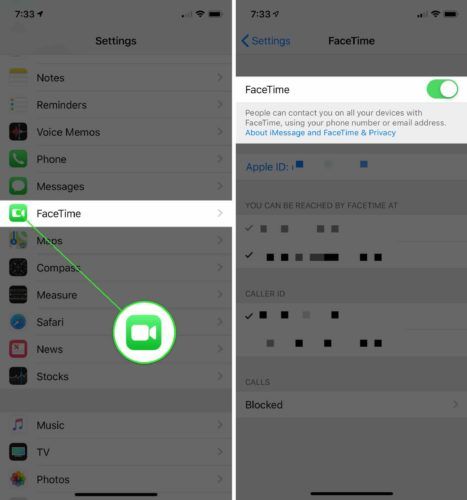
Ef þú ert skráð (ur) inn, frábært! Ef ekki, skráðu þig inn og reyndu símtalið aftur. Ef símtalið virkar, þá ertu góður að fara. Ef það virkar samt ekki skaltu prófa endurstilla tæki sem getur leyst vandamál með tengingu við hugbúnaðartilboð eins og FaceTime.
Spurning: Virkar FaceTime ekki með neinum eða bara einum einstaklingi?
Hér er gagnleg þumalputtaregla: Ef FaceTime vinnur ekki með neinum er það líklega vandamál með iPhone þinn. Ef það virkar ekki bara með einni manneskju er það líklega vandamál á iPhone, iPad eða iPod hins.
iphone 5s kveikir ekki á svörtum skjá
Af hverju vinnur FaceTime ekki aðeins með einum einstaklingi?
Hinn aðilinn er ekki með kveikt á FaceTime eða hugbúnaðarvandamál með iPhone sinn eða netkerfinu sem það er að reyna að tengjast. Ef þú ert ekki viss skaltu prófa að hringja í FaceTime símtal við einhvern annan. Ef símtalið gengur þá veistu að iPhone er í lagi - það er hinn aðilinn sem þarf að lesa þessa grein.
3. Ertu að reyna að hafa samband við einstakling án þjónustu?
Jafnvel ef bæði þú og sá sem þú ert að reyna að hafa samband hafa FaceTime reikning, þá er það kannski ekki öll sagan. Apple hefur ekki FaceTime þjónustu á öllum sviðum. Þessi vefsíða getur hjálpað þér að komast að því hvaða lönd og flutningsaðilar gera og styðja ekki FaceTime . Því miður, ef þú ert að reyna að nota FaceTime á óstuddu svæði, geturðu ekkert gert til að láta það virka.
4. Er eldveggur eða öryggishugbúnaður að koma í veg fyrir?
Ef þú ert með eldvegg eða annars konar netvernd, þá getur það verið að hindra höfn sem koma í veg fyrir að FaceTime virki. Þú getur skoðað lista yfir höfn sem þurfa að vera opin til að FaceTime virki á vefsíðu Apple. Leiðin til að slökkva á öryggishugbúnaði er mjög mismunandi og því þarftu að fara á heimasíðu hugbúnaðarframleiðandans til að fá aðstoð við upplýsingarnar.
af hverju vill iPhone minn ekki hlaða
Úrræðaleit fyrir FaceTime tæki eftir tækjum
Ef þú ert enn í vandræðum með FaceTime eftir að hafa reynt lagfæringarnar hér að ofan, finndu tækið þitt hér að neðan og við munum koma þér af stað með nokkrar fleiri lagfæringar sem þú getur prófað. Byrjum!
iPhone
Þegar þú notar FaceTime á iPhone þarf það að vera skráður inn með Apple ID í öðrum tækjum og einnig verður þú að hafa farsímagagnaáætlun. Flestir þráðlausir veitendur þurfa gagnaáætlun þegar þú kaupir hvaða snjallsíma sem er, svo þú ert líklega með einn.
Ef þú vilt ekki nota farsímagagnaáætlunina þína, þá ertu ekki á umfangssvæði gagnagrunnsins eða ef þú ert í vandræðum með þjónustuna þína, þá þarftu að tengjast Wi-Fi. Ein leið til að athuga er að líta nálægt efsta hluta skjásins. Þú munt annað hvort sjá Wi-Fi táknið eða orð eins og 3G / 4G eða LTE. Ef þú ert með lágan merkisstyrk gæti FaceTime ekki getað tengst.
Skoðaðu aðra grein okkar ef þú ert með vandræði með að tengja iPhone við Wi-Fi .
Ef þú getur ekki tengst internetinu með iPhone þínum þegar þú ert ekki á Wi-Fi og þú eru til að greiða fyrir gagnaáætlun þarftu að hafa samband við farsímaþjónustuveituna þína til að ganga úr skugga um að þjónustuleysi sé ekki til staðar eða vandamál með reikninginn þinn.
Ein önnur skyndilausn sem stundum virkar með iPhone þegar FaceTime er ekki að virka er að slökkva á iPhone og slökkva á honum aftur. Leiðin til að slökkva á símanum þínum fer eftir því hvaða gerð þú hefur:
- iPhone 8 og eldri : Haltu inni rofahnappi símans þar til „renna til að slökkva“ birtist. Strjúktu máttartákninu til vinstri til hægri til að loka símanum þínum. Haltu inni rofanum aftur til að kveikja á honum aftur.
- iPhone X og nýrri : Haltu inni hliðartakkanum á iPhone og annað hvort hljóðstyrkstakkann þar til „renna til að slökkva“ birtist. Strjúktu síðan máttartáknið til vinstri til hægri yfir skjáinn. Haltu inni hliðartakkanum til að kveikja á iPhone aftur.
iPod
Ef FaceTime er ekki að virka á iPodnum þínum, vertu viss um að þú sért skráð (ur) inn með Apple auðkenni þínu. Þú verður einnig að vera viss um að þú sért innan Wi-Fi netkerfis og helst á sterku merkjasvæði. Ef þú ert ekki tengdur við Wi-Fi, þá geturðu ekki hringt í FaceTime.
Mac
Tölvutæki þurfa að vera tengd internetinu með Wi-Fi eða farsíma heitum reit til að hringja í FaceTime. Ef þú ert viss um að Mac-tölvan þín sé nettengd skaltu prófa:
Lagaðu vandamál með Apple ID á Mac
Opnaðu fyrst Kastljós með því að smella á stækkunarglerstáknið efst í hægra horninu á skjánum. Gerð FaceTime og tvísmelltu til að opna það þegar það birtist á listanum. Smelltu til að opna FaceTime valmynd efst í vinstra horninu á skjánum og smelltu síðan á Óskir…
Þessi gluggi sýnir þér hvort þú ert skráður inn með Apple ID. Ef þú ert ekki skráð (ur) inn skaltu skrá þig inn með Apple ID og reyna að hringja aftur. Ef þú ert þegar skráð (ur) inn og þú sérð það Bíð eftir virkjun, reyndu að skrá þig út og aftur inn - mikið af tímanum, það er allt sem þarf til að leysa þetta vandamál.
Gakktu úr skugga um að dagsetning og tími sé rétt stilltur
Næst skulum við athuga dagsetningu og tíma á Mac. Ef þau eru ekki sett upp rétt munu FaceTime símtöl ekki ganga í gegn. Smelltu á Apple valmyndina efst í vinstra horninu á skjánum og smelltu síðan á Kerfisstillingar . Smelltu á Dagsetning og tími og smelltu svo á Dagsetning og tími í efri miðju valmyndarinnar sem birtist. Vertu viss um að Stilltu sjálfkrafa er virkt.
Ef það er ekki þarftu að smella á lásinn neðst til vinstri á skjánum og skrá þig inn með lykilorði tölvunnar til að gera breytingar á þessari stillingu. Eftir að þú hefur skráð þig inn skaltu smella á gátreitinn við hliðina á „Stilltu dagsetningu og tíma sjálfkrafa: til að kveikja á því. Þá veldu borgina næst staðsetningu þinni af listanum sem fylgir og lokaðu glugganum.
af hverju er iPhone 6s rafhlaðan mín að deyja svona hratt
Ég hef gert allt og FaceTime virkar samt ekki! Hvað geri ég?
Ef FaceTime virkar enn ekki, skoðaðu leiðbeiningar Payette Forward um bestu staðirnir til að fá stuðning fyrir iPhone þinn á staðnum og á netinu fyrir fleiri leiðir til að fá hjálp.
FaceTime vandamál leyst: Að pakka því upp
Þar hefurðu það! Vonandi er FaceTime nú að vinna á iPhone, iPad, iPod og Mac og þú spjallar hamingjusamlega við fjölskyldu þína og vini. Næst þegar FaceTime virkar ekki, munt þú vita hvernig á að laga vandamálið. Ekki hika við að spyrja okkur annarra spurninga hér að neðan í athugasemdareitnum!